Hai chế độ này quan trọng nếu bạn quan tâm đến quyền riêng tư khi sử dụng trình duyệt, nhưng cũng xin lưu ý rằng chúng không thể giải quyết hoàn toàn các vấn đề khi duyệt web.
Chế độ Guest
Chế độ Guest được thiết kế dành riêng cho người dùng khác (được gọi là khách) khi họ sử dụng trình duyệt của bạn. Thay vì cho phép khách sử dụng duyệt web bằng hồ sơ của bạn, nơi họ có thể sẽ xem qua các thông tin riêng tư như lịch sử hoặc danh sách tải xuống của bạn.
Guest khá tốt trong việc bảo vệ sự riêng tư cho trình duyệt vì nó không lưu lịch sử duyệt web và tất cả tiện ích mở rộng đều bị tắt. Ngoài ra, trong khi ở chế độ này, người dùng không có khả năng thay đổi cài đặt Google Chrome.
Để mở chế độ Guest, bạn khởi chạy Google Chrome, sau đó nhấp vào phần ảnh đại diện của hồ sơ ở góc trên bên phải của trình duyệt. Trong phần Other People, chọn vào Guest. Lập tức một cửa sổ trình duyệt web mới được mở lên và giao diện của cửa sổ này hoàn toàn chỉ dùng cho mục đích duyệt web mà không có bất cứ tùy chọn nào.

Cách khởi động chế độ Guest trên trình duyệt Chrome Ảnh chụp màn hình |
Chế độ Incognito
Được biết đến là chế độ Ẩn danh. Đối với các trình duyệt khác, tính năng này được gọi đơn giản là Private Browsing. Nó không phải là mới vì đã xuất hiện từ nhiều năm nay.
Khi bạn sử dụng chế độ Incognito, trình duyệt web sẽ không lưu bất kỳ thông tin nào bao gồm cả lịch sử của bạn. Mọi thứ đều được thực hiện ở một chế độ riêng tư tách biệt, và ngay cả thao tác sử dụng tổ hợp phím Ctrl + Shift + T để mở lại tab vừa đóng cũng không thể thực hiện được.
Nhưng lưu ý rằng trình duyệt của bạn không hoàn toàn giữ được sự riêng tư trong chế độ này, điều đó có nghĩa là, bạn vẫn có thể bị theo dõi bởi các trình theo dõi trên web. Hơn nữa, nhà cung cấp dịch vụ internet (ISP) và quản trị viên hệ thống của bạn vẫn có thể xem lịch sử duyệt web của bạn một cách dễ dàng.
Để khởi động chế độ Incognito bạn chỉ việc bấm tổ hợp phím Ctrl + Shift + N.

Chế độ ẩn danh Incognito trên Chrome Ảnh chụp màn hình |
Cả 2 chế độ đều khá giống nhau trong việc giữ quyền riêng tư cho trình duyệt của bạn, nhưng chúng được sử dụng cho các mục đích khác nhau. Chế độ ẩn danh Incognito được thiết kế để sử dụng cá nhân và trên máy tính của riêng bạn. Và chế độ Guest được thiết kế chủ yếu để bên thứ ba sử dụng khi bạn muốn bảo vệ thông tin của mình không bị truy cập.



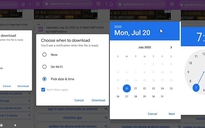


Bình luận (0)